Gyik Ericsson t073g HGU ONT, hardver konfiguráció

Optikai modem GPON Ericsson T073G HGU ONT használják számos ága Rostelecom. És nem csak a Rostelecom. Sajnos, gyakran az oka, hogy a szolgáltatók használja a kliens eszköz, vagy más módon - nem a teljesítmény és a funkcionalitás és az ár a készülék. Tehát a megközelítés, hogy a választás nem kiiktatott és az Ericsson T073G - ez nem a legjobb „router Rostelecom” a vonal optikai modemek. Vannak azonban egyre gyakrabban. Ennek megfelelően egyre több kérdés merül fel azok működését. Nézzük a leggyakoribb.
1. Hogyan kell beállítani a készülék csatlakozik a szolgáltató (például Rostelecom)
A legtöbb esetben, a konfigurációs paraméterek optikai terminális távolról szolgáltató technikai támogatást mérnökök, hogy beállítják a kívánt profil. Előfizető, mint általában, nem a saját router, és beállítja, hogy a webes felületen az nagy valószínűséggel már blokkolja.
3. Hogyan kell visszaállítani a gyári beállításokat?

- Amikor a terminál, nyomja meg és tartsa lenyomva a „RESET” gombot 15 másodpercig.
- A terminál újraindul, és visszaállítja az összes beállítást (2-5 perc)
- A terminál kell beállítani, hogy csatlakozzon a szolgáltató felé.
4. Hogyan adja meg a terminál webes felületen?

- Győződjön meg arról, hogy csatlakozik-e az első kikötői terminál, a LAN1 LED aktívnak kell lennie.
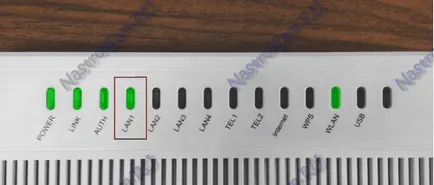
Ha LAN1 LED nem aktív, ha csatlakoztatva - ellenőrizze, hogy a hálózati adaptert a számítógép vagy a laptop be van kapcsolva, és a LAN-patch kábel, hogy csatlakozik a GE1 port hibás.
- Nyissa meg a webböngészőt (javasoljuk Internet Explorer)
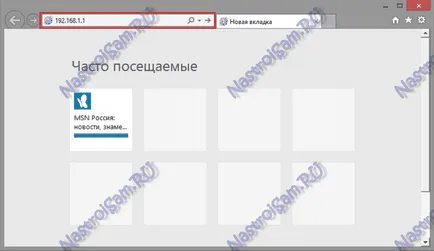
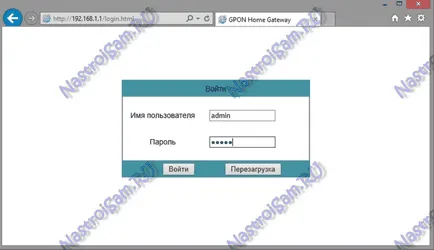
5. Optikai Terminal folyamatosan újraindul - mi a teendő?
Az állandó újraindítás a terminál, meg kell csinálni egy teljes visszaállítása a terminál beállításait (3. bekezdés), hogy állítsa vissza a gyári beállításokat. Figyelem, a nullázás után a konfiguráció újra kell konfigurálni a kapcsolatot a terminálon.
6. Mi a teendő, ha a modem nem működik WiFi.
Az első dolog, nézzük optikai modem mutatók:

WLAN LED kell lennie. Ha nem, akkor a router, hogy keresse meg a test WLAN gombot, majd kattintson rá:

Ezt követően a WLAN LED világít. Ha a WLAN-jelző még mindig nem világít, miután egy gomb megnyomásával -, hogy nem egy teljes visszaállítás terminál beállításait (3. bekezdés).
Ha a lámpa világít, de a WiFi nem működik -, akkor meg kell, hogy ellenőrizze a beállításokat a router beállításait. Így megy az eszköz webes felületen, keresse meg a Network => WiFi:
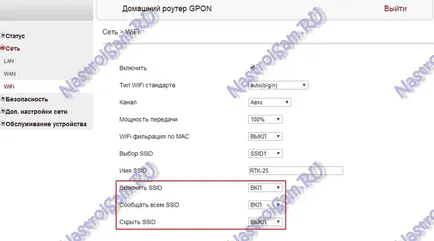
Jelölje be a kötelezővé kell tenni. Szintén fontos megjegyezni, hogy ez a lehetőség „Enable SSID» vezettek be van kapcsolva, tájékoztatja az összes SSID - ON és válassza a „Hide SSID» - OFF.
7. Hogyan hozzunk létre a kapcsolatot az internet (WAN)?!
- Kapcsolódás a webes felületen az optikai T073G terminál.
- Lépjen a Hálózati beállítások => WAN.
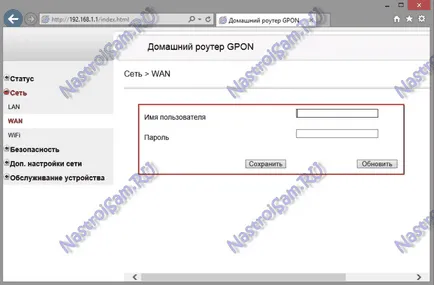
8. Hogyan hozzunk létre egy vezeték nélküli WiFi hálózathoz?!
Ha módosítani szeretné a WiFi hálózati beállításokat az optikai terminál el kell menni a hálózati szakasz => WiFi:
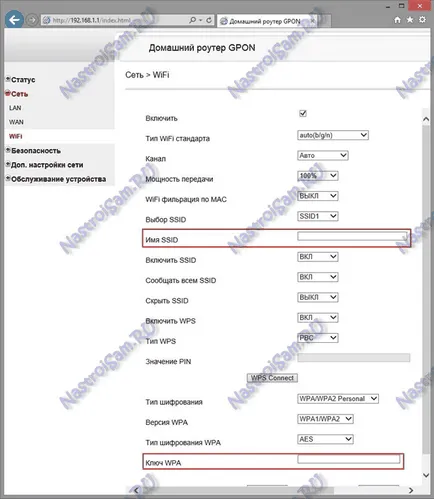
Felhívjuk figyelmét, hogy léteznie kell egy pipa engedélyezése.
Szabvány válassza az Auto (b / g / n).
Channel - AUTO.
Kiválasztása SSID - válaszd SSID1.
Az SSID fel ezt a nevet a vezeték nélküli hálózathoz.
Felhívjuk figyelmét, hogy ez a lehetőség „Enable SSID» vezettek be van kapcsolva, az „értesíti valamennyi SSID» - BE és válassza ki a „Hide SSID» - OFF. titkosítási típus van beállítva univerzális «WPA / WPA2 Personal» és a helyszínen „Key WPA» tedd ezt a jelszót, hogy hozzon létre egy vezeték nélküli WiFi hálózathoz. Kattintson a Mentés gombra.
9. Hogyan kell megnyitni a port (port forwarding) az optikai modem Ericsson?!
10. Hogyan kell helyesen konfigurálni a dinamikus DNS-szolgáltatás?!
Konfigurálja a DynDNS szolgáltatást az optikai modem Ericsson, el kell menni a „Dop.nastroyki hálózat” section => «DDNS»:
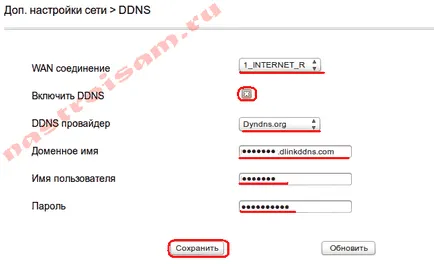
A WAN-szolgáltatás listában, válassza az Internet kapcsolat, és tesz egy keresztet az „Enable DDNS». Ezután a DDNS szolgáltató listáról, meg kell választani a szolgáltatás DDNS (DynDNS.org a példánkban). Most már csak azt kell regisztrálni a domain név, felhasználónév és jelszó. Kattintson a Mentés gombra.
11. Hogyan kell csatlakoztatni a terminál optikai router GPON ONT?!
Ui Külön köszönet a segítségért készíti elő az anyagot Szergej Butakov.